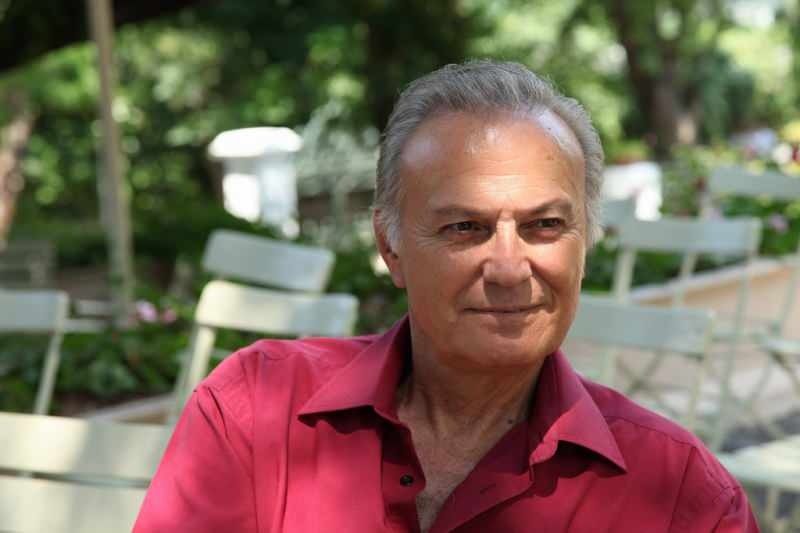Terakhir diperbarui saat

Menyiapkan VPN di perangkat teknologi Anda penting untuk privasi dan keamanan Anda. Inilah cara mengaturnya di iPhone atau iPad Anda.
Virtual Private Network (VPN) menyediakan akses aman melalui internet ke jaringan pribadi. VPN cocok untuk saat-saat ketika Anda jauh dari kantor atau di negara lain dan harus meyakinkan komputer Anda atau jaringan lain bahwa Anda berada di lokasi lain. Di iPhone dan iPad, Apple telah membuatnya relatif mudah untuk mengatur VPN. Inilah cara melakukannya.
Mengapa Menggunakan VPN?
Ada dua alasan utama Anda harus menggunakan VPN. Yang pertama adalah mengakses intranet internal yang dibuat oleh perusahaan Anda yang hanya dapat diakses secara lokal. Dengan VPN yang disetujui perusahaan, Anda dapat mengakses file-file penting seolah-olah Anda berada di kantor. Dalam situasi seperti ini, departemen TI Anda akan memberi Anda arahan untuk mengatur VPN di masing-masing perangkat Anda. Sebagai bagian dari penyiapan, Anda mungkin perlu menginstal aplikasi tertentu untuk menyelesaikan pekerjaan.
VPN juga berguna ketika perlu untuk mengakses layanan regional atau konten yang tidak tersedia di lokasi fisik Anda. Misalnya, Anda dapat menggunakan a VPN untuk mengakses Netflix konten yang tidak tersedia di negara asal Anda. Di bawah jenis skenario ini, Anda akan menggunakan salah satu dari banyak layanan VPN yang tersedia di seluruh dunia. Semua ini juga memerlukan menginstal aplikasi di iPhone, iPad, atau perangkat lain.
Di antara layanan VPN paling populer yang tersedia untuk pengguna di Amerika Serikat menggunakan perangkat Apple Surfshark, NordVPN, dan favorit kami, VPN Akses Internet Pribadi. Setiap layanan menawarkan paket yang dapat Anda bayar secara bulanan atau tahunan; semakin lama jangka waktu, semakin rendah biaya per bulan.
Berikut adalah contoh harga untuk masing-masing dari tiga layanan teratas pada saat penulisan ini:
- VPN Akses Internet Pribadi: $ 34,95 per tahun atau $ 9,99 per bulan.
- NordVPN: $ 83,88 per tahun atau $ 11,95 per bulan. Diskon lebih besar tersedia untuk paket 2 atau 3 tahun.
- Surfshark: $ 71,88 per tahun atau $ 11,95 per bulan. Diskon lebih besar tersedia untuk paket 2 atau 3 tahun.
Keamanan
VPN juga memiliki keuntungan tambahan dengan menambahkan tingkat keamanan baru ke perangkat seluler Anda. Misalnya, sebagian besar VPN menawarkan Wi-Fi terenkripsi dan kemampuan untuk memblokir iklan, pelacak, dan malware. Ini sempurna untuk hotspot gratis di sekitar kota atau saat bepergian ke luar negeri. Sebagian besar layanan juga memungkinkan banyak koneksi simultan, bandwidth tidak terbatas, dan banyak lagi. Semakin banyak orang sekarang menggunakan VPN hanya untuk menutupi alamat IP asli mereka. Alih-alih, VPN menampilkan alamat IP server yang Anda sambungkan. Dan menambahkan a VPN ke router Wi-Fi Anda akan membantu melindungi perangkat IoT Anda seperti speaker pintar, lampu pintar, dan Membunyikan bel pintu, sebagai contoh.
Saat mencari layanan VPN, Anda harus memastikan itu menawarkan server di negara atau negara-negara yang penting untuk situasi Anda. Masing-masing penyedia di atas memiliki jejak besar di seluruh dunia, meskipun beberapa lebih besar dari yang lain.
Menyiapkan VPN di Perangkat Apple Anda
Setelah mendaftar untuk layanan VPN, sudah tiba saatnya untuk menginstalnya di perangkat seluler Anda. Bagi kebanyakan orang, ini akan melibatkan pemasangan aplikasi dari penyedia VPN. Anda juga dapat mengatur VPN secara manual seperti yang akan Anda pelajari di bawah.
Menggunakan Aplikasi Penyedia
Dalam contoh berikut, Anda akan melihat langkah-langkah untuk menginstal Surfshark di iPhone. Perlu diingat, beberapa langkah ini mungkin berbeda, menurut vendor.
- Unduh dan instal aplikasi yang terkait dengan layanan VPN Anda.
- Di aplikasi, masuk ke akun Anda Akun VPN menggunakan nama pengguna dan kata sandi yang disediakan.
- Keran Koneksi Cepat. Pada langkah selanjutnya, Anda akan memberi izin penyedia untuk memasang profil VPN di perangkat seluler Anda.
- Pilih Menghubung, jika berlaku.
- Keran Mengizinkan pada pop-up yang meminta izin untuk menambahkan konfigurasi VPN.
- Masukkan iPhone kata sandi.
Itu dia! IPhone (atau iPad) Anda sekarang terhubung ke VPN. Keran Memutuskan bila perlu.
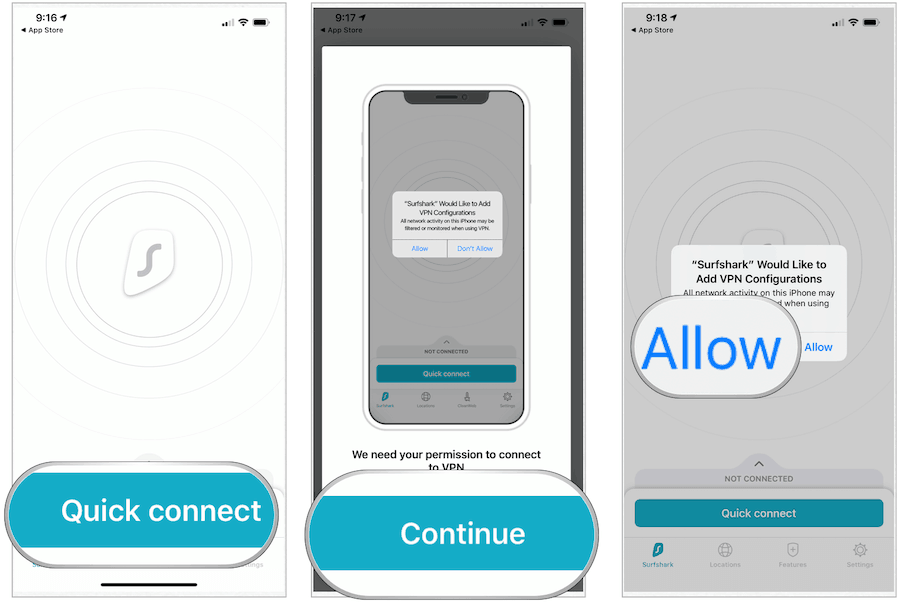
Untuk mengubah lokasi virtual perangkat Anda dalam aplikasi VPN:
- Keran Lokasi di bagian bawah aplikasi. Biasanya, Anda dapat memilih dari fisik, virtual, P2P, dan Multihop
- Memilih lokasi Anda ingin menggunakan.
Bagi dunia luar, perangkat seluler Anda sekarang tampaknya berada di tempat lain. Dalam contoh berikut, lokasi iPhone saya telah dilewati dari Amerika Serikat ke Australia:
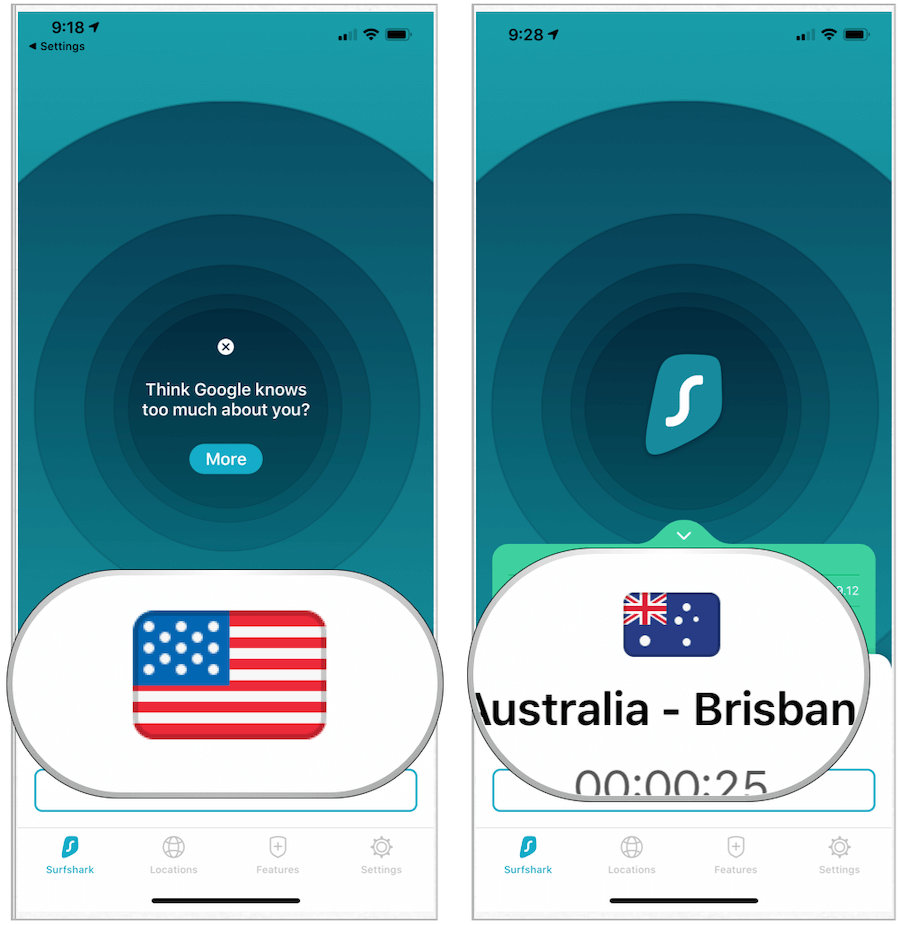
Menyiapkan VPN Secara Manual
Tergantung pada situasi Anda, Anda mungkin ingin mengatur koneksi VPN secara manual. Untuk melakukannya di iPhone atau iPad Anda:
- Ketuk pada Pengaturan aplikasi di perangkat Anda.
- Memilih Umum.
- Pilih VPN.
- Keran Tambahkan Konfigurasi VPN.
- Memilih Tipe.
- Pilih dari IKEv2, IPSec, atau L2TP.
- Keran Kembali di kiri atas.
- Selanjutnya, masukkan Informasi pengaturan VPN, yang harus menyertakan deskripsi, layanan, dan ID jarak jauh.
- Dibawah Autentikasi, tambahkan nama pengguna atau sertifikat Anda, dan kata sandi.
- Jika Anda menggunakan proxy, ketuk Manual atau Mobil untuk mengaktifkannya.
- Keran Selesai.
- Di bawah VPN Pribadi, ketuk beralih untuk menghubungkan.
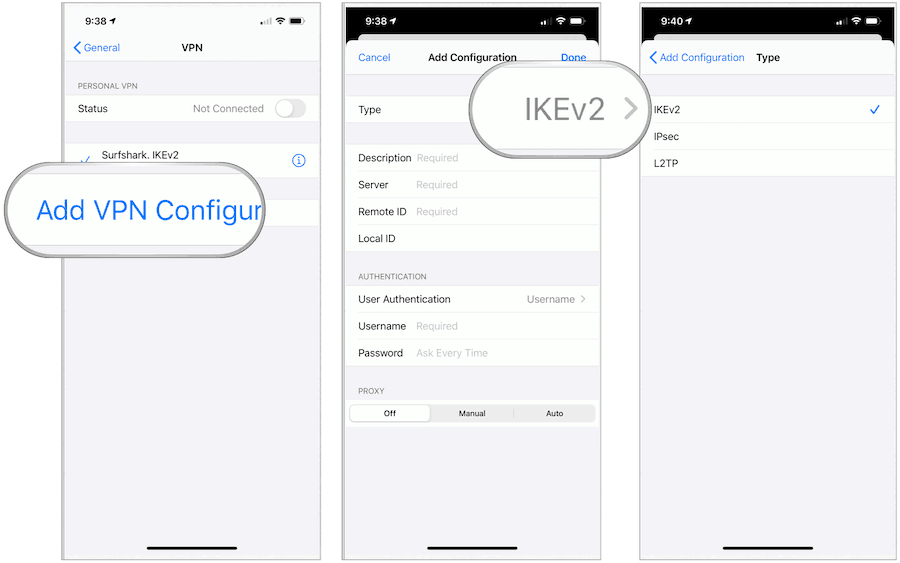

Anda sekarang terhubung secara manual ke VPN.
Menyimpulkan
Bagi kebanyakan orang, pengaturan VPN di perangkat Apple semudah memasang aplikasi dan mengikuti petunjuk. Bagi yang lain, itu membutuhkan pengaturan VPN secara manual. Apa pun itu, koneksi VPN memungkinkan Anda untuk mengakses file dan konten lainnya seolah-olah Anda berada di lokasi fisik yang berbeda. VPN juga memungkinkan Anda menyembunyikan lokasi Anda yang sebenarnya kepada orang lain.